안녕하세요.
오늘은 라즈베리파이를 외부에서 접속해보도록 하겠습니다.
1. 들어가기에 앞서
우리는 앞서 내부 네트워크망을 이용하여
라즈베리파이에 원격 접속하는 방법을 배워보았습니다.
2020/03/29 - [IT/라즈베리파이] - 라즈베리파이[3] - 원격 접속하기
IP도 고정적으로 할당하였기 때문에
라즈베리파이와 동일한 네트워크 망에서는
언제든 손쉽게 접속할 수 있게 되었지만
카페나 학교, 사무실 같은 외부 네트워크 환경에서
집에 설치해둔 라즈베리파이로 접속하기 위해서는
포트포워딩이라는 작업을 해줘야 합니다.
2. 포트포워딩이란?
우리가 택배를 받기 위해 집 주소를 사용하듯이
인터넷을 통해 다른 기기에 접속하기 위해서는
온라인 상에서의 주소를 발급받아야합니다.
이 주소를 바로 IP라고 부르며
전 세계적으로 사용되고 있는 IP를 공인IP라고 부릅니다.
IP는 192.168.0.1과 같이 0~255 사이의 숫자 4개가
온점(.)으로 구분되어 있는데 이러한 방식은
약 42억개의 숫자만 조합할 수 있으므로
전세계적으로 42억개 정도의 IP만 발급할 수 있습니다.
하지만 이는 지구상의 모든 네트워크 기기를 커버하기에는
부족한 숫자입니다.
따라서 공인IP를 입력받는 공유기에
기기들을 추가로 연결하여 내부 네트워크를 구축하게 되는데
이때 공유기에서는 각 기기들에 사설IP를 별도로 발급하게 됩니다.
우리가 라즈베리파이에 원격 접속할때 사용한 IP가 바로
공유기에서 발급한 사설IP입니다.
결국 외부 네트워크에서 내부 네트워크의 기기에 접속하기 위해서는
공유기의 공인IP를 알고있어야하는데
또 공인IP만 알고있다고 해서
공유기에 연결된 수많은 기기 중 원하는 기기만 골라 접속할 수는 없습니다.
이런 문제점을 해결하기 위해
원하는 기기의 사설IP와 포트를
공인 IP의 포트와 연결 시켜줘야 하는데
예를 들면
사설IP인 192.168.0.1의 80번 포트를
공인IP인 123.456.78.1의 2000번 포트와
연결시켜주는것을 포트포워딩이라고 부릅니다.
3. 포트포워딩 방법
공유기마다 포트포워딩 방법이 조금씩 다른데
이번에는 국내에 가장 많이 보급되어있는 아이피타임의 공유기를 사용하겠습니다.
(1) 우선 SSH접속을 위한 설정을 진행하겠습니다.
웹 브라우저에 192.168.0.1을 입력하여 공유기 설정 페이지로 접속합니다.
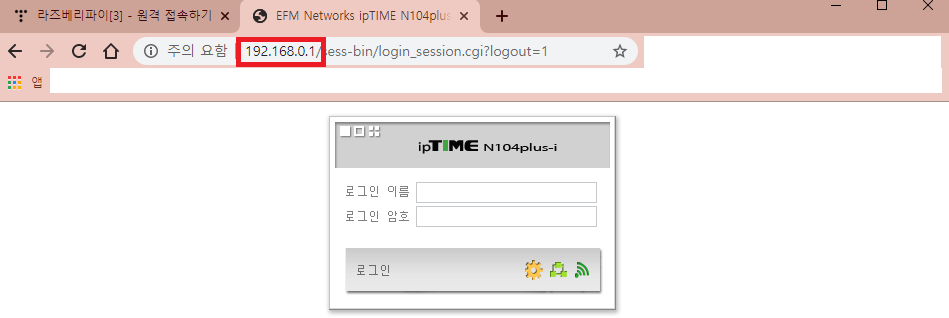
(2) 로그인을 해주셔야 설정페이지로 접속 가능한데
초기 관리자 계정은 admin 이고
비밀번호 역시 admin 입니다.
본인이 바꾸셨다면 바꾼대로 입력하고 로그인 해주시면 됩니다.
(3) 로그인 하면 아래와 같은 화면이 보입니다.
여기서 외부 IP주소를 기억해두셔야합니다.

(4) 좌측 메뉴 탐색기에서
[고급설정] - [NAT/라우터 관리] - [포트포워드 설정] 메뉴로 들어갑니다.
(5) 아래 사진과 같이 설정을 진행합니다.
규칙이름은 본인이 라즈베리파이를 식별하기 위한 이름을 입력하시면 됩니다.
내부 IP주소는 라즈베리파이에 할당해준 고정IP를 입력하시면 됩니다.
내부포트는 SSH의 경우 22번 포트가 기본 포트입니다.
외부 포트는 본인이 원하는 숫자를 아무거나 입력해주시면 됩니다. 저는 9000으로 입력하였습니다.
마지막으로 프로토콜은 TCP로 설정하신 후 우측 하단의 적용 버튼을 눌러주시면 됩니다.
이후 우측 상단의 저장 버튼을 눌러주셔야 적용이 완료됩니다.

(6) 이번엔 VNC 접속을 위한 설정을 해보겠습니다.
VNC의 경우 5900번 포트가 기본 내부 포트이며
외부포트는 역시 임의로 설정해주시면 되겠습니다.
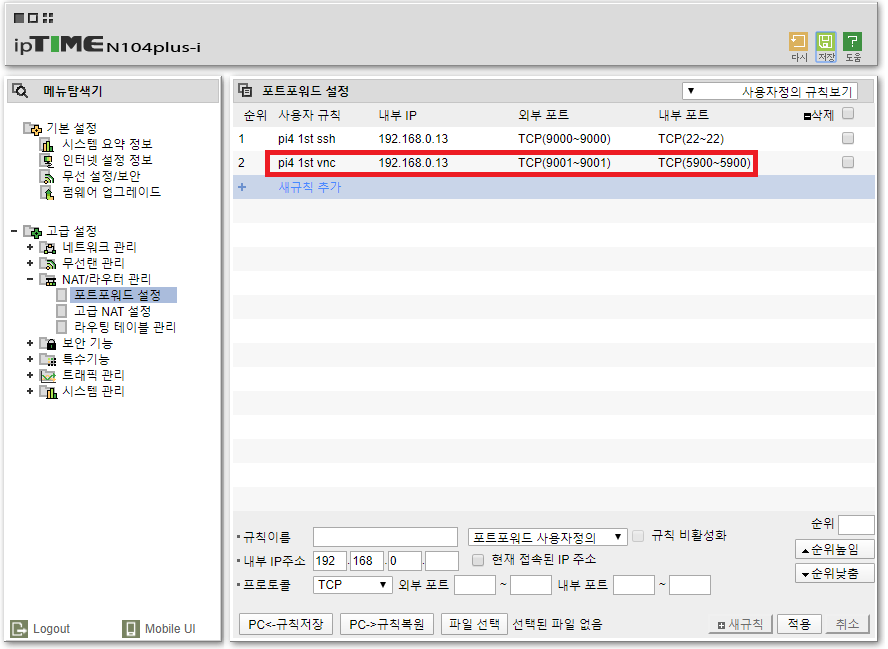
4. 외부에서 접속하기
(1) 먼저 SSH접속방법부터 알려드리겠습니다.
아래 사진의 Host Name칸에 공인IP를 입력하시고
Port란에 외부 포트를 입력하시면 됩니다.

(2) VNC입력방법은 다음과 같습니다.
공인IP를 입력하신 후 콜론(:)과 외부 포트를 입력하시면 됩니다.

오늘은 외부 네트워크에서 라즈베리파이에 접속하는 방법을 알아보았습니다.
'라즈베리파이 > 왕초보' 카테고리의 다른 글
| 라즈베리파이[6] - 외장하드 연결하기 (0) | 2020.04.17 |
|---|---|
| 라즈베리파이[5] - 한글 설치하기 (0) | 2020.04.15 |
| 라즈베리파이[3] - 원격 접속하기 (4) | 2020.03.29 |
| 라즈베리파이[2] - 라즈비안 설치 (0) | 2020.03.28 |
| 라즈베리파이[1] - 라즈베리 파이란? (0) | 2020.03.23 |



